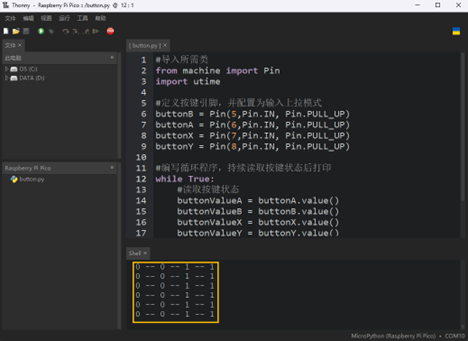3.2 按键模块

新建一个�文件,编写控制按键的程序,将文件保存至Raspberry Pi Pico,命名如button.py, 操作完成后出现如下图的页面。(具体流程参考3.1 LED模块。)
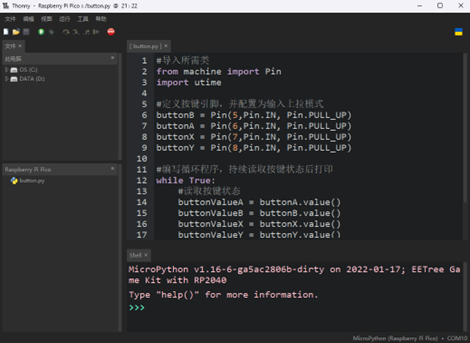
源代码如下:
#导入所需类
from machine import Pin
import utime
#定义按键引脚,并配置为输入上拉模式
buttonB = Pin(5,Pin.IN, Pin.PULL_UP)
buttonA = Pin(6,Pin.IN, Pin.PULL_UP)
buttonX = Pin(7,Pin.IN, Pin.PULL_UP)
buttonY = Pin(8,Pin.IN, Pin.PULL_UP)
#编写循环程序,持续读取按键状态后打印
while True:
#读取按键状态
buttonValueA = buttonA.value()
buttonValueB = buttonB.value()
buttonValueX = buttonX.value()
buttonValueY = buttonY.value()
#打印显示按键状态
print(str(buttonValueA) + " -- "+ str(buttonValueB)+ " -- " + str(buttonValueX)+ " -- " + str(buttonValueY))
utime.sleep(0.01)
运行代码,循环读取四个按键的状态并打印。如下图,按键初始状态打印数值均为1。
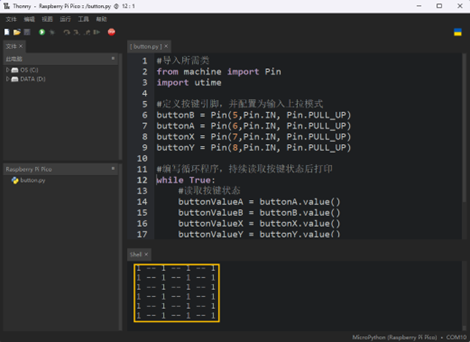
若按下按键A和按键B,则Shell行中相应的打印值变为0,此时说明按键模块正常工作。